Facilement additionner/compter/moyenner uniquement les cellules, lignes ou colonnes visibles dans Excel
Kutools for Excel
Améliore Excel avec plus de 300
fonctionnalités puissantes
En général, les fonctions SOMME/NB/MOYENNE additionnent/comptent/moyennent chaque cellule dans la plage spécifiée. Cependant, parfois vous pouvez filtrer ou masquer des lignes ou des colonnes dans la plage spécifiée, et vous devez exclure ou ignorer ces lignes ou colonnes filtrées/masquées tout en additionnant/comptant/moyennant la plage. Comment ? Les fonctions SUMVISIBLE, COUNTVISIBLE et AVERAGEVISIBLE de Kutools pour Excel peuvent vous aider à gérer facilement uniquement les cellules visibles.
Additionner uniquement les cellules, lignes ou colonnes visibles dans Excel
Compter uniquement les cellules, lignes ou colonnes visibles dans Excel
Moyenner uniquement les cellules, lignes ou colonnes visibles dans Excel
Additionner uniquement les cellules, lignes ou colonnes visibles dans Excel
Par exemple, vous masquez 2 colonnes (Colonne B, D) et 4 lignes (Ligne 3,4,7,10) dans un tableau comme le montre la capture d'écran ci-dessous. Vous pouvez appliquer les fonctions SUMVISIBLE pour additionner uniquement les cellules visibles, en ignorant facilement toutes les cellules, lignes et colonnes filtrées/masquées.

1. Sélectionnez une cellule vide où vous placerez le résultat de l'addition, puis cliquez sur Kutools > Kutools Functions > Statistiques & Mathématiques > SUMVISIBLE. Voir la capture d'écran :

2. Dans la boîte de dialogue Arguments de fonction qui s'ouvre, veuillez sélectionner la plage que vous voulez additionner uniquement pour les cellules visibles dans la zone Références, puis cliquez sur le bouton OK.

Et maintenant, seules les cellules visibles sont additionnées, et le résultat de l'addition est renvoyé dans la cellule sélectionnée. Voir la capture d'écran :

Remarque : La formule =SUMVISIBLE(A1:F11) est créée et affichée dans la Barre de formule, et vous pouvez l'utiliser directement pour additionner uniquement les cellules visibles dans la plage spécifiée.
Compter uniquement les cellules, lignes ou colonnes visibles dans Excel
Pour ne compter que les cellules visibles en ignorant toutes les cellules, lignes et colonnes filtrées/masquées, veuillez procéder comme suit :
1. Sélectionnez une cellule vide où vous placerez le résultat du décompte, puis cliquez sur Kutools > Kutools Functions > Statistiques & Mathématiques > COUNTVISIBLE. Voir la capture d'écran :
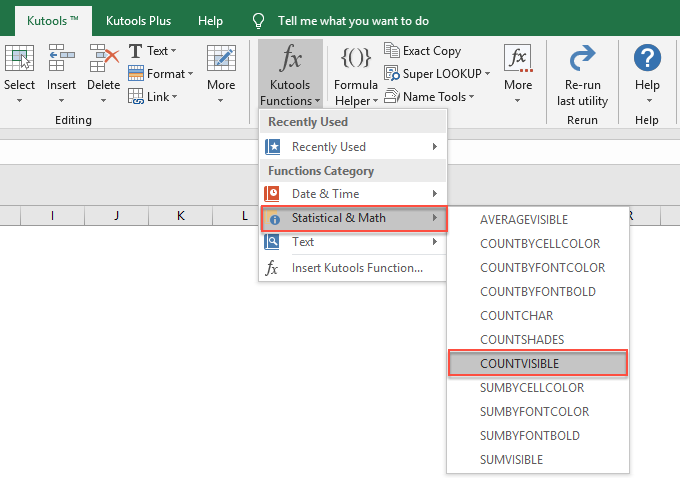
2. Dans la boîte de dialogue Arguments de fonction qui s'ouvre, veuillez spécifier la plage que vous voulez compter uniquement pour les cellules visibles dans la zone Référence , puis cliquez sur le bouton OK. Voir la capture d'écran :
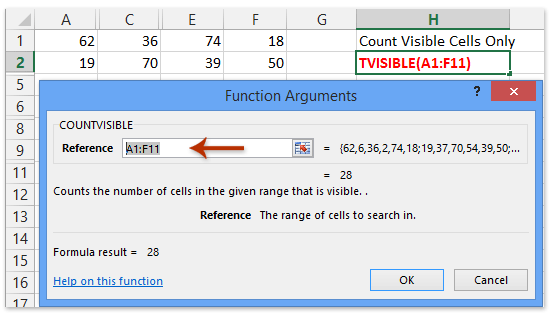
Et maintenant, le nombre total de cellules visibles seulement est renvoyé dans la cellule sélectionnée. Voir la capture d'écran :
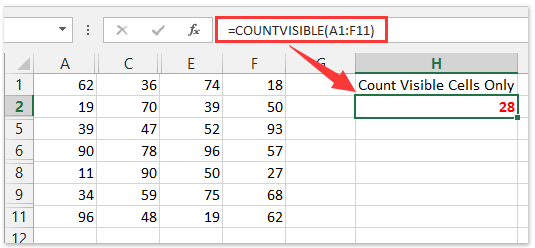
Remarque : La formule =COUNTVISIBLE(A1:F11) est créée et affichée dans la Barre de formule, et vous pouvez l'utiliser directement pour compter uniquement les cellules visibles.
Moyenner uniquement les cellules, lignes ou colonnes visibles dans Excel
Pour calculer la moyenne des cellules visibles uniquement en ignorant toutes les cellules, lignes et colonnes filtrées/masquées, veuillez procéder comme suit :
1. Sélectionnez une cellule vide où vous placerez la moyenne, puis cliquez sur Kutools > Kutools Functions > Statistiques & Mathématiques > AVERAGEVISIBLE. Voir la capture d'écran :
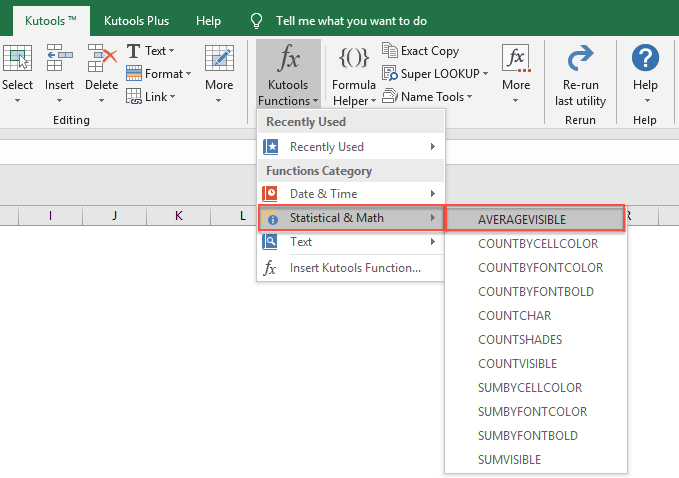
2. Dans la boîte de dialogue Arguments de fonction qui s'ouvre, veuillez spécifier la plage pour laquelle vous voulez calculer la moyenne uniquement des cellules visibles, puis cliquez sur le bouton OK. Voir la capture d'écran :

Et maintenant, la moyenne des cellules visibles seulement est renvoyée dans la cellule sélectionnée. Voir la capture d'écran :

Remarque : La formule =AVERAGEVISIBLE(A1:F11) est créée et affichée dans la Barre de formule, et elle peut être utilisée directement pour calculer la moyenne uniquement des cellules visibles.
Astuce importante
Les fonctions intégrées de Kutools pour Excel ne fonctionneront que sur les ordinateurs où Kutools pour Excel est installé et activé. Si vous souhaitez transférer ou envoyer ces classeurs auxquels ont été appliquées les fonctions intégrées de Kutools pour Excel, n'oubliez pas de convertir ces formules créées avec les fonctions de Kutools pour Excel en résultats calculés en premier. Vous pouvez utiliser l'utilitaire To Actual de Kutools pour Excel pour convertir rapidement les formules en résultats calculés. Voir la capture d'écran :

Démo : Additionner/compter/moyenner facilement uniquement les cellules, lignes ou colonnes visibles
Outils de productivité recommandés
Office Tab : Utilisez des onglets pratiques dans Microsoft Office, tout comme dans Chrome, Firefox et le nouveau navigateur Edge. Passez facilement d'un document à l'autre avec les onglets — fini les fenêtres encombrées. En savoir plus...
Kutools pour Outlook : Kutools pour Outlook propose plus de 100 fonctionnalités puissantes pour Microsoft Outlook 2010–2024 (et versions ultérieures), ainsi que pour Microsoft 365, vous aidant à simplifier la gestion des e-mails et à augmenter votre productivité. En savoir plus...
Kutools pour Excel
Kutools pour Excel offre plus de 300 fonctionnalités avancées pour rationaliser votre travail dans Excel 2010 – 2024 et Microsoft 365. La fonctionnalité ci-dessus n'est qu'un des nombreux outils permettant de gagner du temps.

